
ใหม่กว่าไม่ได้ดีกว่าเสมอไปและ
wget
คำสั่งเป็นหลักฐาน เปิดตัวครั้งแรกในปี 2539 แอปพลิเคชั่นนี้ยังคงเป็นหนึ่งในตัวจัดการการดาวน์โหลดที่ดีที่สุดในโลก ไม่ว่าคุณจะต้องการดาวน์โหลดไฟล์เดียวทั้งโฟลเดอร์หรือแม้แต่จำลองทั้งเว็บไซต์ wget ช่วยให้คุณทำได้ด้วยการกดแป้นพิมพ์ไม่กี่ครั้ง
แน่นอนว่ามีเหตุผลที่ทุกคนไม่ใช้ wget นั่นคือแอปพลิเคชันบรรทัดคำสั่งและด้วยเหตุนี้จึงต้องใช้เวลาสักหน่อยสำหรับผู้เริ่มต้นในการเรียนรู้ ข้อมูลเบื้องต้นเพื่อให้คุณเริ่มต้นได้
วิธีการติดตั้ง wget
ก่อนที่คุณจะสามารถใช้ wget ได้คุณต้องติดตั้งก่อน วิธีทำจะแตกต่างกันไปขึ้นอยู่กับคอมพิวเตอร์ของคุณ:
- Linux distros ส่วนใหญ่ (ถ้าไม่ใช่ทั้งหมด) มาพร้อมกับ wget โดยค่าเริ่มต้น ดังนั้นผู้ใช้ Linux ไม่ต้องทำอะไรเลย!
-
ระบบ macOS ไม่ได้มาพร้อมกับ wget แต่คุณสามารถทำได้
ติดตั้งเครื่องมือบรรทัดคำสั่งโดยใช้ Homebrew
. เมื่อคุณตั้งค่า Homebrew แล้วให้เรียกใช้
ชงติดตั้ง wgetใน Terminal - ผู้ใช้ Windows ไม่สามารถเข้าถึงได้ง่ายใน Command Prompt แบบเดิม Cygwin ให้ wget และยูทิลิตี้ GNU อื่น ๆ และ เปลือก Bash ของ Ubuntu ของ Windows 10 ยังมาพร้อมกับ wget
เมื่อคุณติดตั้ง wget แล้วคุณสามารถเริ่มใช้งานได้ทันทีจากบรรทัดคำสั่ง มาดาวน์โหลดไฟล์กัน!
ดาวน์โหลดไฟล์เดียว
เริ่มจากสิ่งง่ายๆ คัดลอก URL ของไฟล์ที่คุณต้องการดาวน์โหลดในเบราว์เซอร์ของคุณ
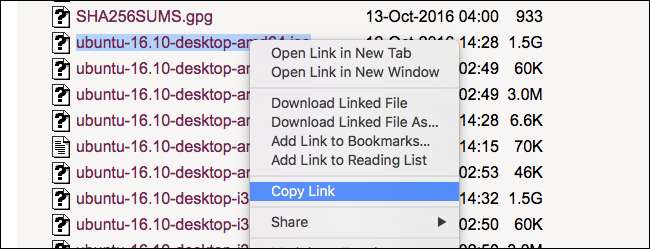
ตอนนี้กลับไปที่ Terminal แล้วพิมพ์
wget
ตามด้วย URL ที่วาง ไฟล์จะดาวน์โหลดและคุณจะเห็นความคืบหน้าแบบเรียลไทม์เหมือนเดิม

ที่เกี่ยวข้อง: วิธีจัดการไฟล์จาก Linux Terminal: 11 คำสั่งที่คุณต้องรู้
โปรดทราบว่าไฟล์จะดาวน์โหลดไปยังโฟลเดอร์ปัจจุบันของ Terminal ดังนั้นคุณจะต้องทำ
ซีดี
ไปยังโฟลเดอร์อื่นหากคุณต้องการเก็บไว้ที่อื่น หากคุณไม่แน่ใจว่าหมายถึงอะไรโปรดตรวจสอบ
คำแนะนำในการจัดการไฟล์จากบรรทัดคำสั่ง
. บทความกล่าวถึง Linux แต่แนวคิดเหมือนกันในระบบ macOS และระบบ Windows ที่ใช้ Bash
ดำเนินการดาวน์โหลดที่ไม่สมบูรณ์ต่อไป
หากคุณหยุดการดาวน์โหลดก่อนที่จะเสร็จสิ้นไม่ว่าด้วยเหตุผลใดก็ตามไม่ต้องกังวล wget สามารถเลือกต่อจากจุดที่ค้างไว้ได้ เพียงใช้คำสั่งนี้:
wget -c ไฟล์
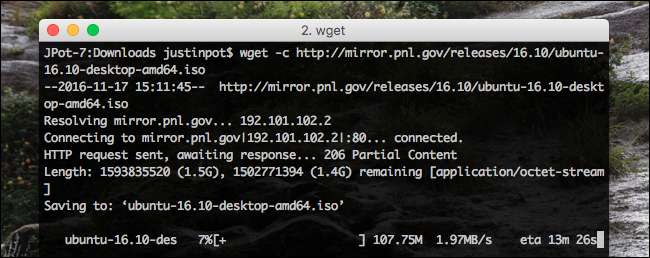
ที่สำคัญคือ
-ค
ซึ่งเป็น "ตัวเลือก" ในสำนวนบรรทัดคำสั่ง ตัวเลือกนี้จะบอก wget ว่าคุณต้องการดาวน์โหลดที่มีอยู่ต่อไป
จำลองเว็บไซต์ทั้งหมด
ถ้าคุณต้องการ ดาวน์โหลดทั้งเว็บไซต์ , wget สามารถทำงานได้
wget -m http://example.com

โดยค่าเริ่มต้นสิ่งนี้จะดาวน์โหลดทุกอย่างบนเว็บไซต์ example.com แต่คุณอาจต้องการใช้ตัวเลือกเพิ่มเติมสำหรับมิเรอร์ที่ใช้งานได้
-
- แปลงลิงค์เปลี่ยนลิงค์ในแต่ละหน้าที่ดาวน์โหลดเพื่อให้ชี้ถึงกันไม่ใช่เว็บ -
- ข้อกำหนดของหน้าดาวน์โหลดสิ่งต่างๆเช่นสไตล์ชีตดังนั้นหน้าจะดูถูกต้องแบบออฟไลน์ -
- ไม่มีพ่อแม่หยุดไม่ให้ดาวน์โหลดไซต์หลัก ดังนั้นหากคุณต้องการดาวน์โหลด http://example.com/subexample คุณจะไม่จบลงด้วยหน้าหลัก
รวมตัวเลือกเหล่านี้เพื่อลิ้มรสและคุณจะได้รับสำเนาของเว็บไซต์ใด ๆ ที่คุณสามารถเรียกดูบนคอมพิวเตอร์ของคุณ
โปรดทราบว่าการทำมิเรอร์เว็บไซต์ทั้งหมดบนอินเทอร์เน็ตสมัยใหม่จะใช้พื้นที่จำนวนมากดังนั้น จำกัด ไซต์นี้ไว้ที่ไซต์ขนาดเล็กเว้นแต่คุณจะมีพื้นที่เก็บข้อมูลไม่ จำกัด
ดาวน์โหลดไดเรกทอรีทั้งหมด
หากคุณกำลังเรียกดูเซิร์ฟเวอร์ FTP และพบทั้งโฟลเดอร์ที่คุณต้องการดาวน์โหลดเพียงแค่เรียกใช้:
wget -r ftp://example.com/folder
ร
ในกรณีนี้จะบอกว่าคุณต้องการดาวน์โหลดแบบวนซ้ำ คุณยังสามารถรวมไฟล์
- ผู้ปกครอง
หากคุณต้องการหลีกเลี่ยงการดาวน์โหลดโฟลเดอร์และไฟล์ที่สูงกว่าระดับปัจจุบัน
ดาวน์โหลดรายการไฟล์พร้อมกัน
หากคุณไม่พบโฟลเดอร์ทั้งหมดของการดาวน์โหลดที่คุณต้องการ wget ยังช่วยได้ เพียงใส่ URL ดาวน์โหลดทั้งหมดลงในไฟล์ TXT ไฟล์เดียว
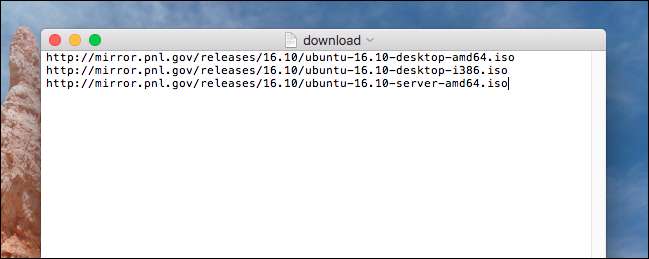
จากนั้นชี้ไปที่เอกสารนั้นด้วยไฟล์
-ผม
ตัวเลือก แบบนี้:
wget -i download.txt
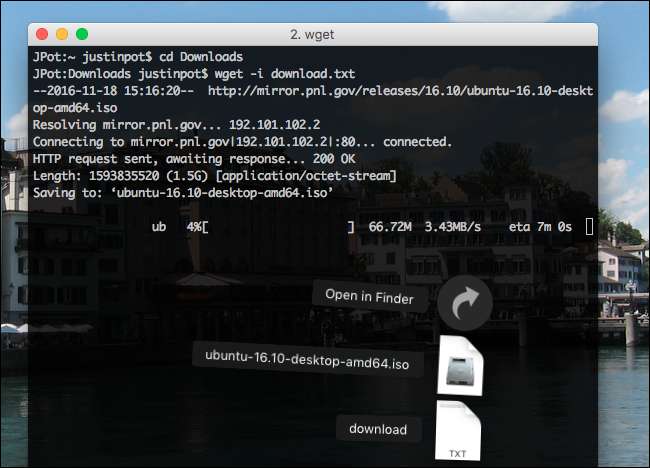
ทำเช่นนี้แล้วคอมพิวเตอร์ของคุณจะดาวน์โหลดไฟล์ทั้งหมดที่อยู่ในเอกสารข้อความซึ่งสะดวกมากหากคุณต้องการปล่อยให้ดาวน์โหลดจำนวนมากค้างคืน
เคล็ดลับเพิ่มเติมอีกเล็กน้อย
เราสามารถดำเนินการต่อไป: wget มีตัวเลือกมากมาย แต่บทช่วยสอนนี้มีไว้เพื่อให้คุณมีจุดเริ่มต้น หากต้องการเรียนรู้เพิ่มเติมเกี่ยวกับสิ่งที่ wget ทำได้ให้พิมพ์
ผู้ชาย wget
ในเทอร์มินัลและอ่านสิ่งที่เกิดขึ้น คุณจะได้เรียนรู้มากมาย
ต้องบอกว่านี่คือตัวเลือกอื่น ๆ ที่ฉันคิดว่าเรียบร้อย:
-
หากคุณต้องการให้การดาวน์โหลดของคุณทำงานในพื้นหลังให้ใส่ตัวเลือก
- ข. -
หากคุณต้องการให้ wget พยายามดาวน์โหลดต่อไปแม้ว่าจะมีข้อผิดพลาด 404 ให้ใช้ตัวเลือก
-t 10. ว่าจะลองดาวน์โหลด 10 ครั้ง; คุณสามารถใช้หมายเลขใดก็ได้ที่คุณต้องการ -
หากคุณต้องการจัดการแบนด์วิดท์ของคุณตัวเลือก
--limit-rate = 200kจะ จำกัด ความเร็วในการดาวน์โหลดของคุณที่ 200KB / s เปลี่ยนตัวเลขเพื่อเปลี่ยนอัตรา
มีอะไรให้เรียนรู้อีกมากมายที่นี่ คุณสามารถดู ดาวน์โหลดแหล่ง PHP , หรือ การตั้งค่าตัวดาวน์โหลดอัตโนมัติ หากคุณต้องการก้าวไปอีกขั้น







